PS4で動画再生方法ご紹介〜超簡単で動画をPS4で再生できる

PS4 は、ソニー・インタラクティブエンタテイメント発売の高性能のゲーム機であるとともに、動画や音楽を再生できるメディアプレーヤーです。
ゲームがつまらないと思ったとき、PS4でお気に入りの動画と音楽ファイルを再生したい人が多いでしょう。しかし、お手持ちの動画をPS4で再生するために、動画ファイルをPS4で再生可能のメディア形式に変換する必要はあります。もし、PS4が対応しないファイル形式だったら、PS4で動画再生できないです。
それで、今回は動画をPS4で再生する方法について詳しく紹介します。簡単に動画をPS4で再生可能のメディア形式に変換できます。
PS4で再生可能のメディア形式
PS4で再生できるファイル形式に制限があるので、形式が間違えて、PS4で動画再生できないことは発生します。それでは、PS4で再生可能のファイル形式を確認しましょう。
- PS4で再生できる動画のファイル形式は以下の6種類です。
- ・MKV
- ・AVI
- ・MP4
- ・NPEG-2 PS
- ・MPEG-2 TS
- ・AVCHD
- ちなみに、PS4で再生できる音楽ファイルの形式は以下の2種類です。
- ・AAC
- ・MP3
- ・FLAC
もし、お手持ちの動画ファイルはそれではないなら、動画形式を変換する必要があります。
次は動画をPS4で再生できる動画形式に変換する方法を紹介します。
PS4動画再生方法
1. 動画をPS4で再生できる動画形式に変換
動画をPS4で再生するために、対応できる動画形式に変換しなければならないです。今回はWinxvideo AIという動画変換ソフトを使って動画形式を変換します。このソフトはシンプルで操作しやすく、変換スピードが速く、オンライン変換ツールより安全で、おすすめします。

Winxvideo AI超初心者でもすぐ使いこなせる動画変換ソフトです。AI機能、高品質エンジン、ハードウェアアクセラレーション技術に対応しており、素早く手軽に動画をPS4対応の形式に高音質・無劣化で変換することができます。
- 動作環境:Windows XP、Vista、Windows 7/8 、Windows 10
- 入力対応形式:MTS、M2TS、MPEG、AVI、TS、MOV、WMV、MKV、AVI、MPEG、WMV、MP4、M4V、FLV、H.264/MPEG-4、DivX、Xvid、RM、RMVB、VOB、ASF、3GP、3G2、WebMなど
- 出力対応形式:MP3、AAC、MP4、MOV、MPEG2、FLV、 RMVB、WebM...など420種類以上
次は、Winxvideo AIを使って動画をPS4対応の動画形式に変換する操作手順を説明します。まずは、ソフトを公式サイトから無料ダウンロードして、インストールします。インストールする時、日本語に設定することができます。
-

インストールが完了した後、ソフトウェアを起動して、「変換」→「+動画」ボタンをクリックすることで、PS4で再生する動画ファイルをソフトに追加します。
-

画面左下の「フォーマット」を押すと、「書き出しプロファイルを選択する」画面が表示されます。
画面の左ペインで「Sonyデバイス」→「PlayStation 4 動画」を選択し、画面の右ペインで自分に合った形式を選択します。
選択が完了したら、「OK」ボタンをクリックします。
-

「参照」ボタンをクリックして変換された動画ファイルの保存場所を指定します。
-

最後は、右下にある「RUN」ボタンをクリックし、動画変換が始まります。数分間待てば完成して、出力先フォルダに変換された動画ファイルをすぐに確認できます。
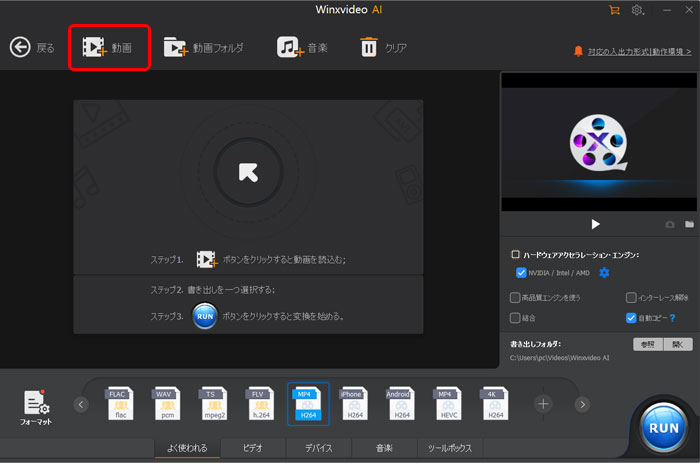
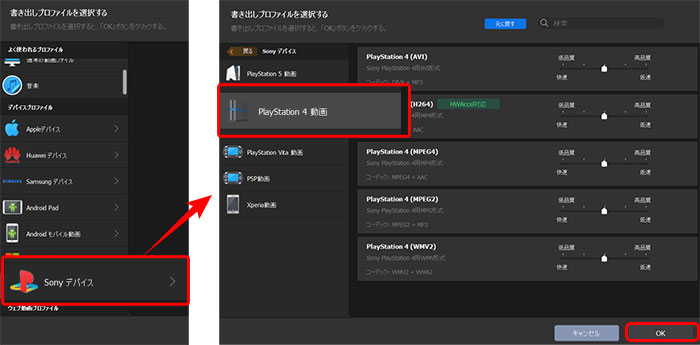
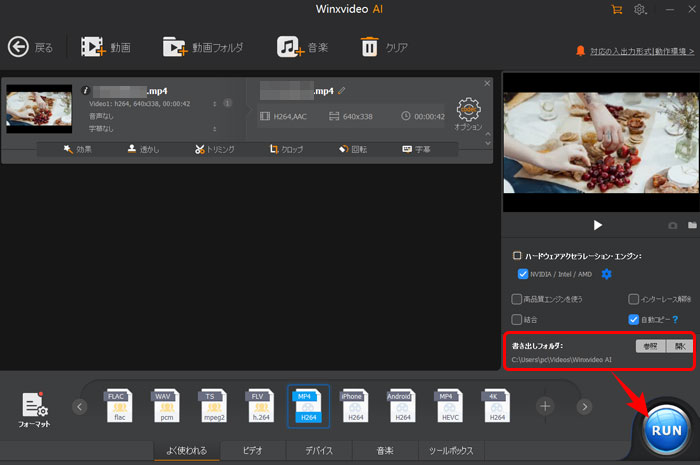
2.変換した動画をPS4に入れる
変換が完成した後、動画をPS4に入れて再生できます。
次は、変換した動画をPS4に入れる方法です。
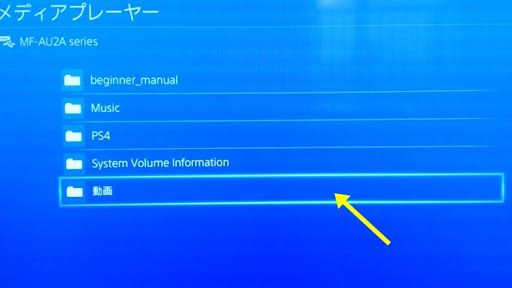
-

ホーム画面から『メディアプレイヤー』を起動します。
-

USBメモリに動画フォルダを作成して再生したい動画をフォルダに入れます。
-

USBメモリをPS4本体に挿し込み、「USBフォルダ」→「動画が入っているフォルダ」と選択し再生します。
まとめ
上記の操作に従って、動画をPS4で再生することができます。PS4で動画再生だけではなく、音楽再生やDVD動画再生することもできます。実に高性能のデバイスです。




